
Pri nastavení systému by ste nemali zanedbávať parameter ako rýchlosť otáčania chladiča na centrálnom procesore. Intenzita jej prevádzky a vytvorená prúdením vzduchu priamo ovplyvňujú teplotu čipu, úroveň hluku a výkon systému. Rýchlosť otáčania môžete regulovať pomocou softvéru a hardvéru.
Metóda 1: Nastavenie rýchlosti v programe SpeedFAN
Aplikácia SpeedFAN bezplatne, má veľkú funkčnosť, a okrem ovládania chladičov vám umožní pracovať s pevnými diskami a systémovou zbernicou počítača. Predtým sme napísali na všetky nuansy svojho použitia v samostatnom pokyni .Čítajte viac: Ako používať SpeedFan
Metóda 2: Použitie AMD Overdrive
Používatelia, ktorých počítače sú založené na procesoroch AMD, môžu nastaviť chladič cez AMD Overdrive - program, ktorý tiež obsahuje množstvo užitočných nástrojov na nastavenie CPU a pamäte.
- Spustiť aplikáciu. V ľavom menu otvorte časť "Výkon".
- Vyberte položku "ovládanie ventilátora".
- Na pravej strane sa zobrazí na teplote ochladených prvkov. Nastavenie sa vykonáva v dvoch režimoch: Automaticky a manuálne. Značkujeme marker oproti "manuálnemu" bodu a posuňte posuvník na požadovanú hodnotu.
- Ak chcete použiť zmeny, kliknite na tlačidlo "Apply".
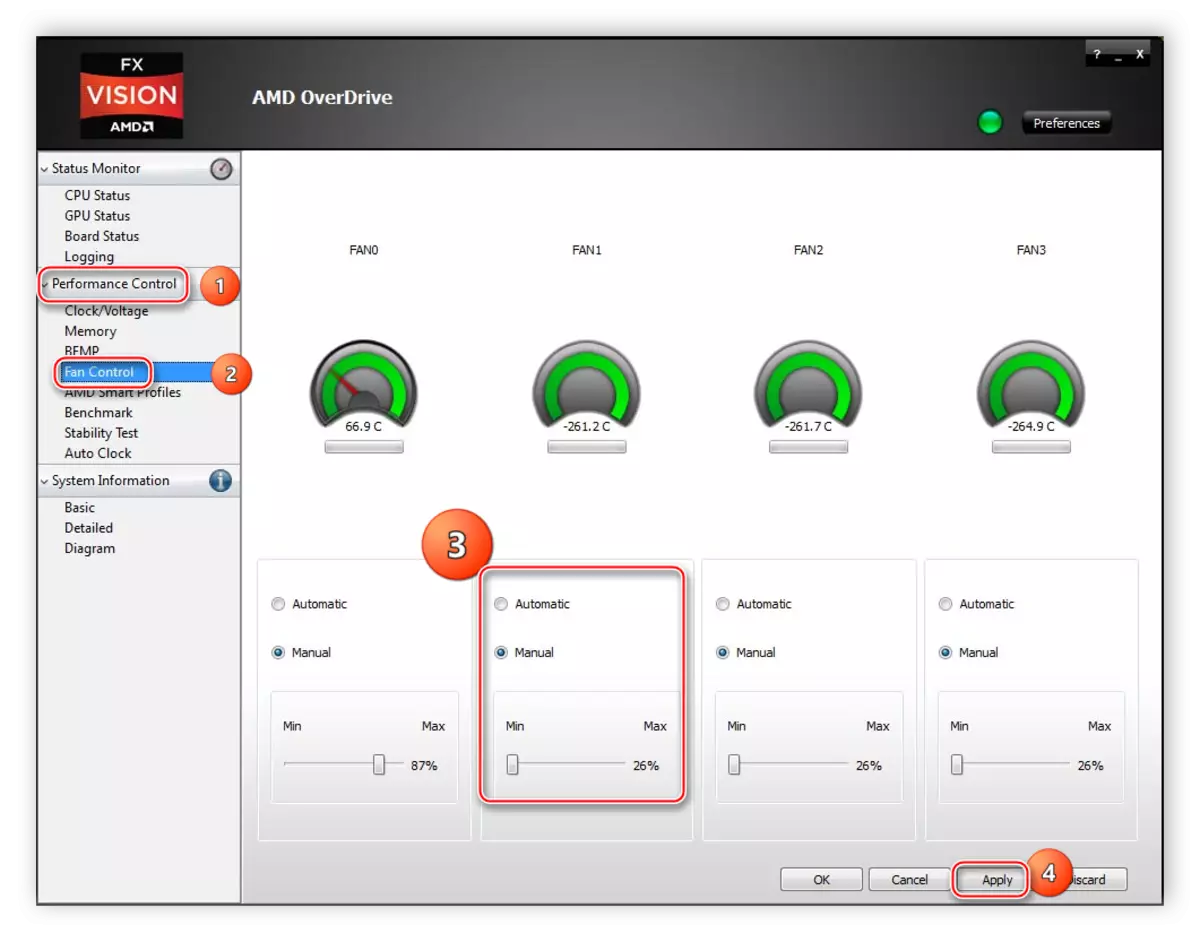
Metóda 3: cez BIOS
BIOS je základný počítačový manažérsky systém (I / O systém), ktorý je fyzicky sada čipov na základnej doske. Obsahuje pokyny na načítanie operačného systému a práce s "hardvérom". Ten prináša, vrátane spustenia chladičov a nastavenie rýchlosti ich rotácie. Rozhranie BIOS závisí od značky a špecifického modelu základnej dosky.
Čítajte viac: Čo je BIOS
- Ak chcete zadať BIOS, reštartujte počítač a okamžite začnite stlačiť kláves F9 alebo druhý kľúč určený na tento účel. Pomerne často sa tiež ukáže del alebo F2.

- Prejdite na kartu Rozšírené, v zobrazenej ponuke zvoľte "Hardware Monitor".
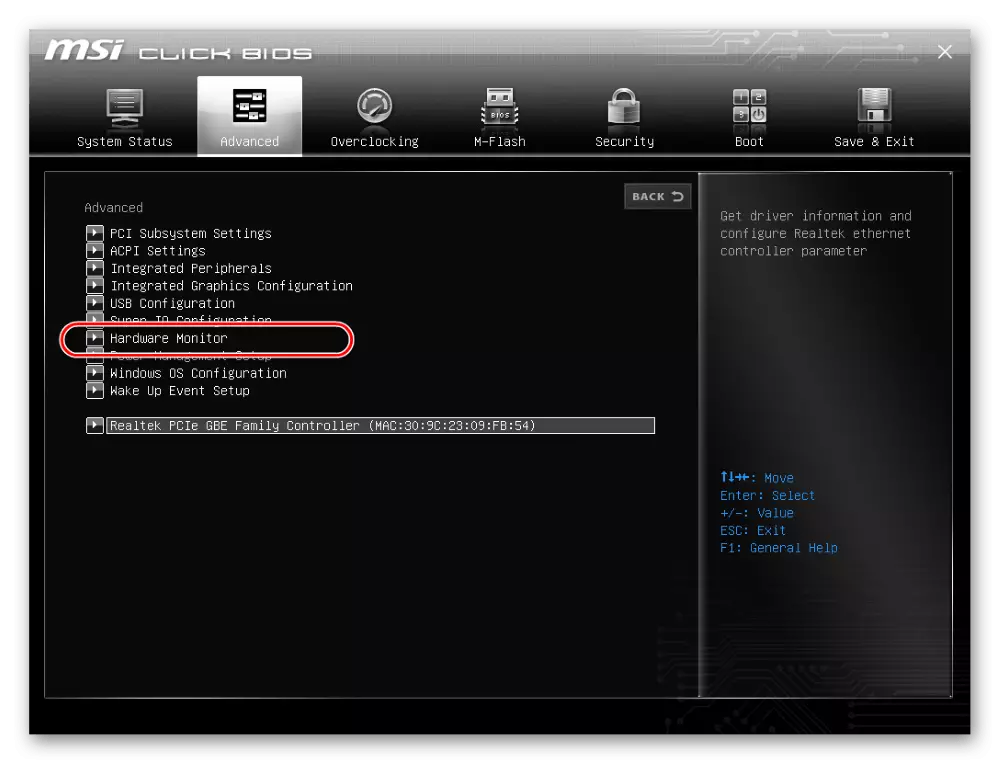
- Pomocou tlačidiel "+" a "-" Nastavte požadovanú hodnotu rýchlosti procesora alebo chladiča teploty, keď sa dosiahne, zvýši sa na ďalšiu úroveň.
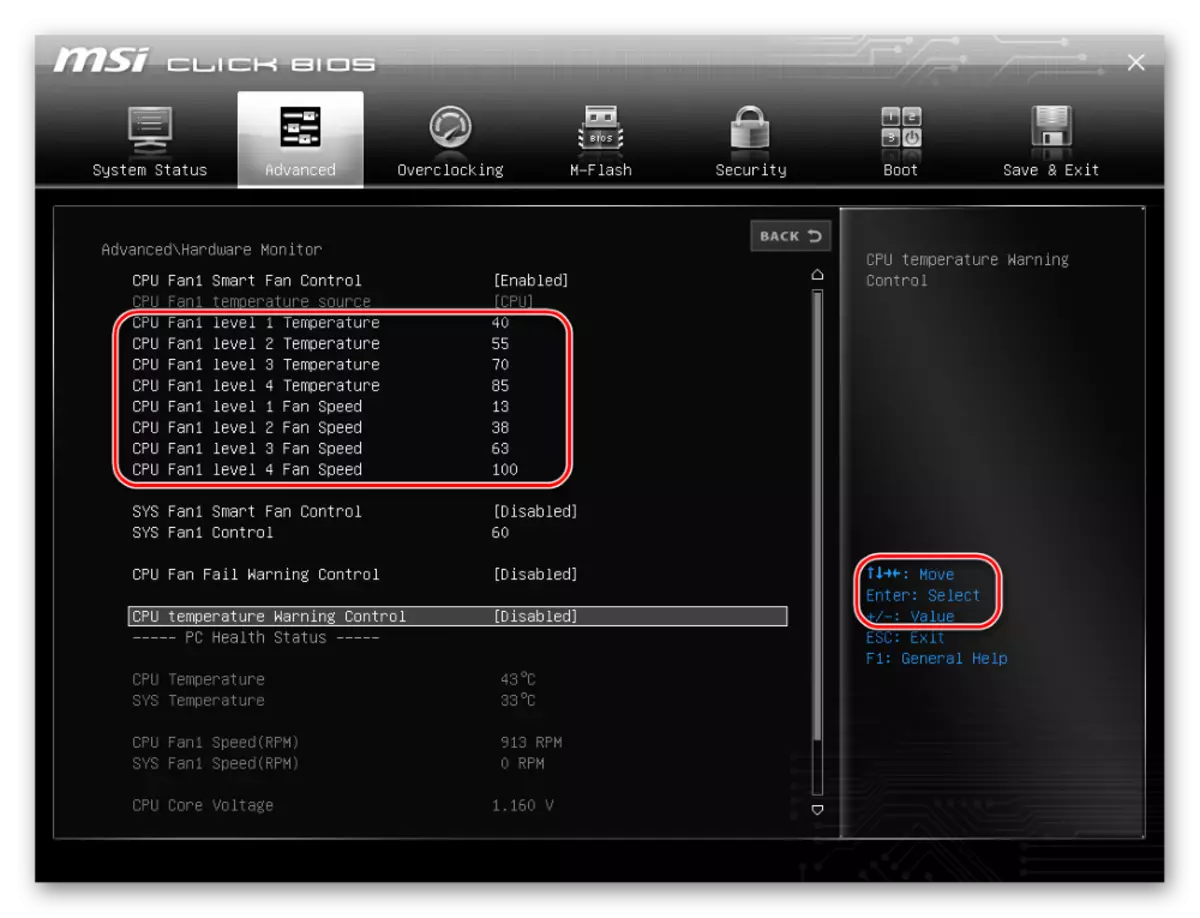
- Potom musia byť zadané nastavenia uložené. V hlavnom menu zvoľte "Uložiť & Exit" av podmenu - "Uložiť zmeny a reštart". V dialógovom okne, ktoré sa zobrazí, potvrďte akciu.
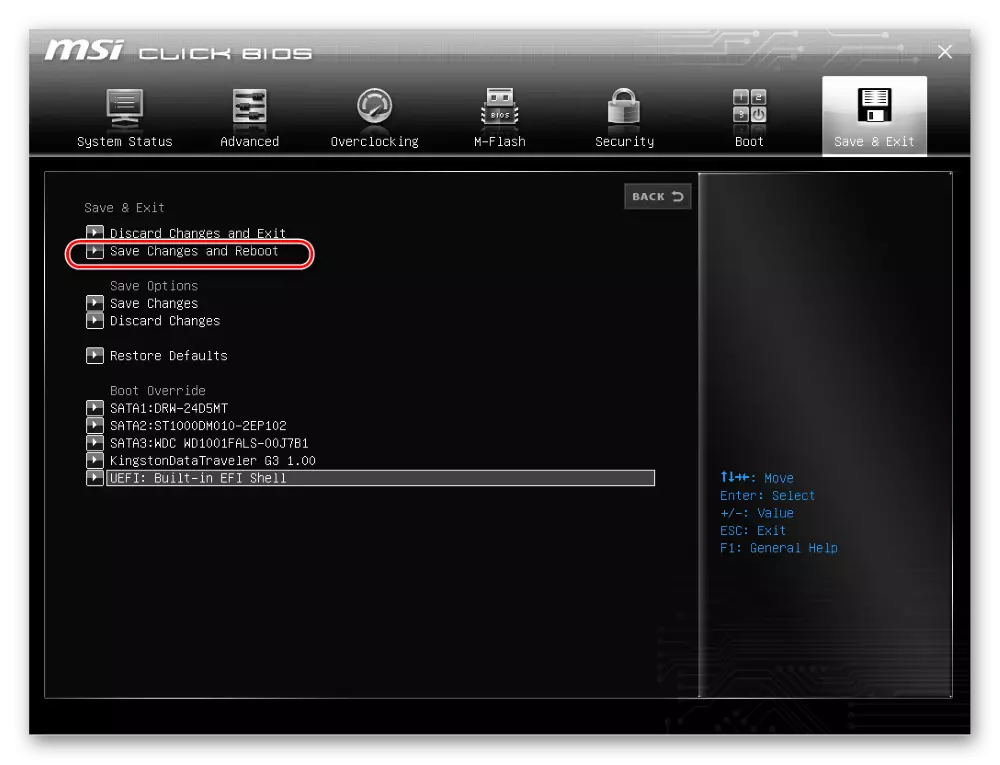
- Po reštartovaní systému sa prejavia nové parametre a chladič sa pomaly alebo rýchlejší v súlade s vytvorenými nastaveniami.
Metóda 4: Reobas
Refobas je špeciálne zariadenie na sledovanie teploty vo vnútri puzdra počítača a nastavenie výkonu fanúšikov. Pre pohodlie je nainštalovaný v hornej prednej časti systémovej jednotky. Ovládanie sa vykonáva cez dotykový panel alebo pomocou rotačných regulátorov.

Znížte rýchlosť otáčania chladiča CPU veľmi opatrne. Je žiaduce, aby jeho teplota po zmene nastavení neprekročila 75-80 ° C pri štandardnom zaťažení, inak nebezpečenstvo prehriatia a znižovania trvania služby dochádza. Zvýšenie počtu otáčok vedie k zvýšeniu hluku zo systémovej jednotky. Stojí za to zohľadniť tieto dva body pri nastavení rýchlosti ventilátora.
